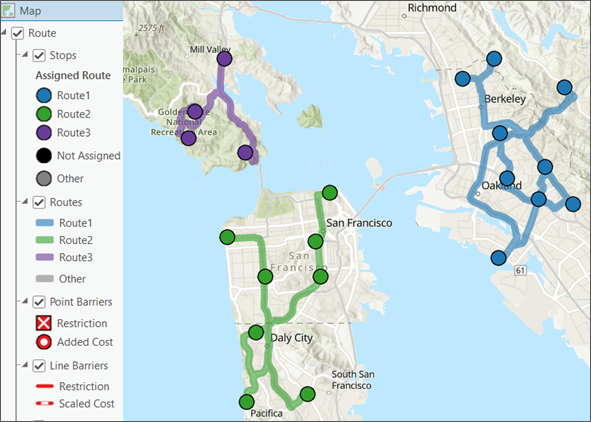Una capa de análisis de red es una capa de grupo formada por varias subcapas relacionadas. La simbología de estas subcapas puede configurarse manualmente de forma individual. Existen dos configuraciones disponibles para controlar la simbología de todas las subcapas juntas: simbología de un solo color y simbología de colores vinculados.
Simbología de un solo color
La simbología de un solo color configura el renderizador de todas las subcapas, excepto las barreras, para que utilicen el renderizador de un solo color con el color especificado. Está disponible para todos los tipos de capas de análisis de red. La configuración de la simbología de un solo color para una capa de análisis de red sobrescribe cualquier cambio manual del color de los símbolos que se haya realizado en las subcapas. Por ejemplo, elegir un único color azul para una capa de rutas convertirá todas las paradas y las entidades de rutas al mismo color azul.
Siga estos pasos para cambiar la simbología de las subcapas y utilizar el renderizador monocolor:
- Elija la capa de análisis de red en el panel Contenido.
- Haga clic en el botón Simbología
 de la cinta de la capa de análisis de red.
de la cinta de la capa de análisis de red.Aparece el panel Simbología.
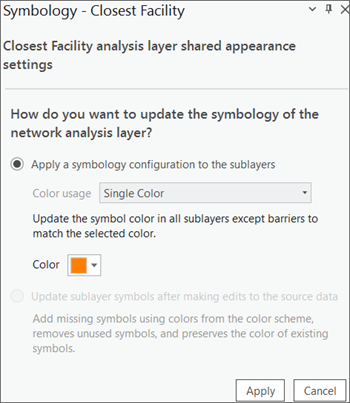
- Haga clic en Aplicar configuración de simbología a las subcapas.
- Elija Color único en la lista desplegable Uso de color.
- Elija un color y haga clic en Aplicar.
Todas las subcapas de las capas de análisis de red, excepto las barreras, utilizan ahora el mismo renderizador de color.
Simbología vinculada al color
La simbología vinculada al color está disponible para las capas de análisis Rutas, Problema de generación de rutas para vehículos, Entrega de última milla y Recogida de residuos. Aplica un renderizador de valor único a las subcapas para que las características relacionadas se simbolicen con el mismo color, lo que facilita la distinción visual de las distintas rutas y sus características asociadas en el mapa. Por ejemplo, para una capa de rutas con varias rutas, a cada ruta y a las paradas asignadas a esa ruta se les asignarán colores coincidentes. La configuración de la simbología vinculada al color para una capa de análisis de red sobrescribe cualquier cambio manual del color de los símbolos que se haya realizado en las subcapas.
Cuando se aplica o actualiza la simbología vinculada al color en una capa de análisis de red, se crea una clase de símbolos en la subcapa primaria que define las rutas y se asigna un color a cada ruta única. A continuación, el color se propaga a las subcapas relacionadas para que las entidades relacionadas tengan un color coincidente.
Siga estos pasos para cambiar la simbología de las subcapas y utilizar la simbología vinculada al color.
- Elija la capa de análisis de red en el panel Contenido.
- Haga clic en el botón Simbología
 de la cinta de la capa de análisis de red.
de la cinta de la capa de análisis de red.Aparece el panel Simbología.
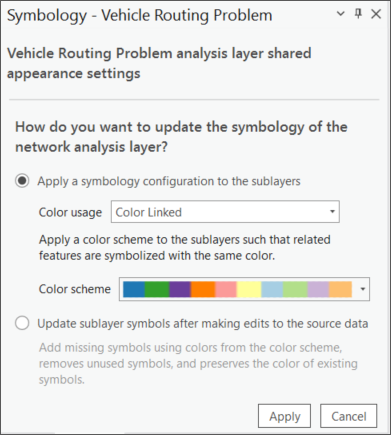
- Haga clic en Aplicar configuración de simbología a las subcapas.
- Elija Vinculación por color en la lista desplegable Uso de color.
- Elija un esquema de color y haga clic en Aplicar.
El esquema de color se aplica a las subcapas y las entidades relacionadas se simbolizan con el mismo color.
Simbología vinculada al color para capas de problemas de generación de rutas de vehículos
Las capas de problemas de generación de rutas de vehículos utilizan de forma predeterminada la simbología vinculada al color. En una capa de problemas de generación de rutas de vehículos, las rutas únicas están definidas por las filas de la subcapa de rutas. Cuando se aplica la simbología vinculada al color, se crean clases de símbolos y colores para cada fila. A las entidades de las subcapas Orders, Breaks, Depot Visits y Route Zones se les asignan colores que coinciden con la ruta a la que están asociadas.
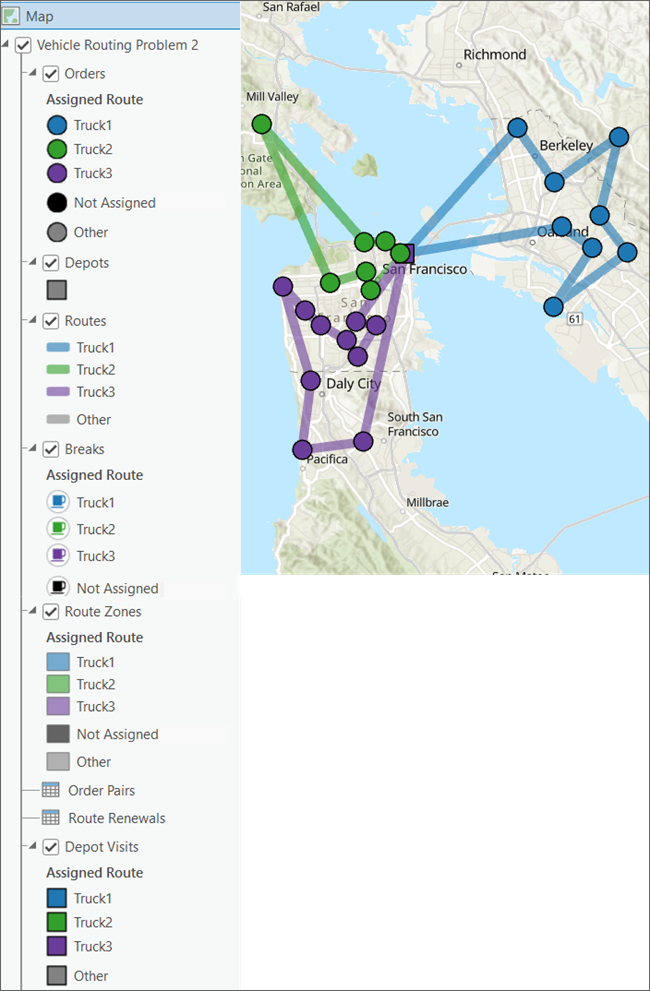
Simbología vinculada al color para las capas de rutas
Las capas de rutas no utilizan la simbología vinculada al color de forma predeterminada, pero se puede cambiar.
En una capa de rutas, las rutas únicas se definen en el campo RouteName de la subcapa Stops. Cuando se aplica la simbología vinculada al color, las clases de símbolos y los colores se crean a partir de los valores únicos de ese campo. A las paradas con el mismo valor de RouteName se les asigna el mismo color, y la entidad de la subcapa de rutas con el valor de campo Name correspondiente se simboliza con un color coincidente.
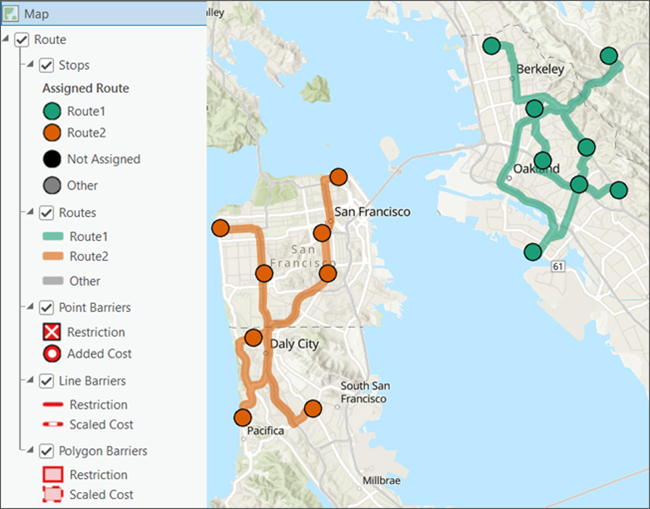
Nota:
Una capa de rutas que utilice simbología vinculada al color se comportará como si utilizara simbología de un solo símbolo cuando solo haya un valor de RouteName en la subcapa Stops.
Simbología vinculada al color para las capas Last Mile Delivery
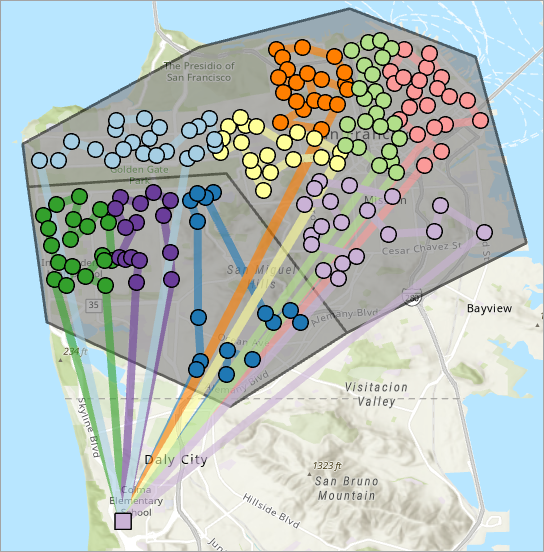
La capa de análisis Last Mile Delivery utiliza la simbología vinculada al color predeterminada. Las rutas únicas están definidas por las filas de la subcapa de rutas. Cuando se aplica la simbología vinculada al color, se crean clases de símbolos y colores para cada fila. A las entidades de las subcapas Órdenes y Visitas a depósito se les asignan colores que coinciden con la ruta a la que están asociadas.
Simbología vinculada al color para las capas de recogida de residuos
La capa de análisis Recogida de residuos utiliza simbología vinculada al color de forma predeterminada. Las rutas únicas están definidas por las filas de la subcapa de rutas. Cuando se aplica la simbología vinculada al color, se crean clases de símbolos y colores para cada fila. A las entidades de las subcapas Paradas, Rutas y Visitas de renovación se les asignan colores que correlacionan con la ruta a la que están asociadas. Las líneas de rutas no están vinculadas al color, sino que se trata de una escala de grises para todas las rutas que indica el tipo de actividad de la línea.
Administrar la simbología vinculada al color al actualizar la capa de análisis de red
La simbología vinculada al color se configura para el estado actual de una capa de análisis de red. Sin embargo, si se actualizan las subcapas, las clases de símbolos y los renderizadores no se actualizan hasta que se resuelve la capa o se actualiza explícitamente la configuración de la simbología mediante el panel Simbología. Por ejemplo, si agrega una nueva ruta o carga pedidos que aún no han sido asignados a una ruta, la simbología no se actualiza automáticamente.
La clase de símbolos No asignado se utiliza para las entidades que no están asignadas a una ruta específica. Las nuevas ubicaciones de red creadas o cargadas utilizan la clase de símbolos No asignado hasta que se asignan a una ruta.
La clase de símbolos Otros se utiliza para las entidades asignadas a rutas que no tienen una clase de símbolos y un color asignados. Esta situación suele producirse cuando se asignan nuevas ubicaciones de red a nuevas rutas, pero no se ha resuelto el análisis o no se han actualizado explícitamente los símbolos para asignar colores a las nuevas rutas.
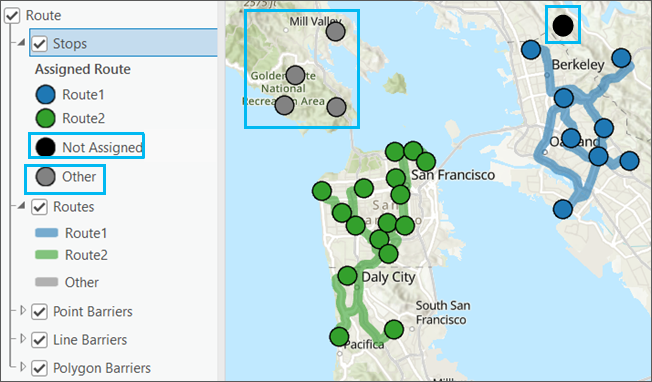
Cuando se realizan ediciones en las subcapas, las entidades editadas se simbolizan como Otros o No asignado. Para aplicar la simbología apropiada a las entidades editadas, la capa de análisis de red debe estar resuelta o puede actualizar la simbología desde el panel Simbología. Siga estos pasos para aplicar el esquema de color a las modificaciones realizadas en la subcapa:
- Elija la capa de análisis de red en el panel Contenido.
- Haga clic en el botón Simbología
 de la cinta de la capa de análisis de red.
de la cinta de la capa de análisis de red.Aparece el panel Simbología.
- Haga clic en Actualizar los símbolos de subcapa tras realizar ediciones en los datos de origen y haga clic en Aplicar.
El esquema de color se actualiza para que coincida con las ediciones realizadas en los datos de la subcapa.